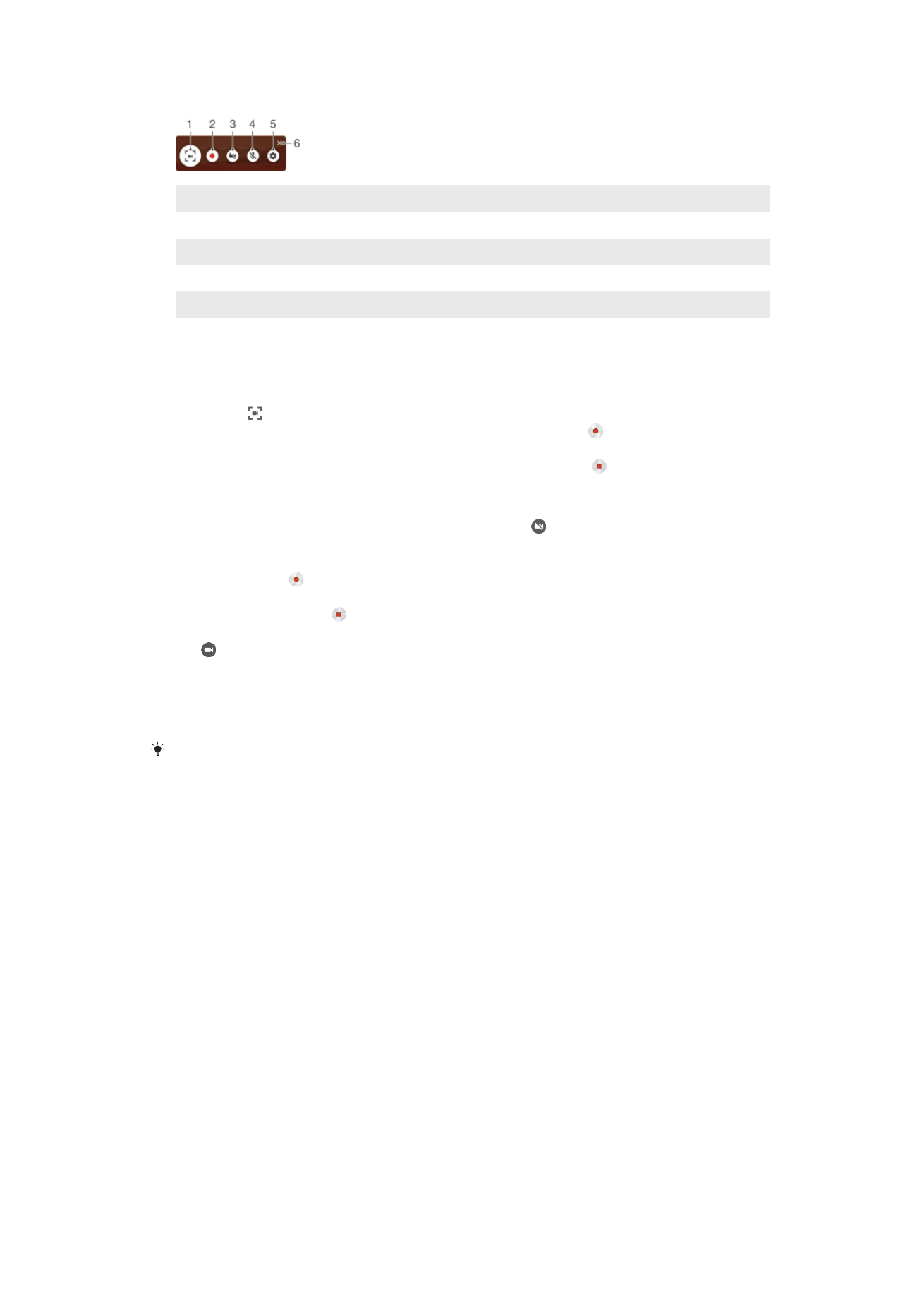
Notificações
As notificações informam você sobre eventos como novas mensagens e notificações de
agenda, bem como sobre atividades em andamento, como downloads de arquivos. As
notificações aparecem nos seguintes locais:
•
A barra de status
•
O painel de Notificações
•
A tela de bloqueio
33
Esta é a versão on-line desta publicação. © Imprima-a apenas para uso pessoal.
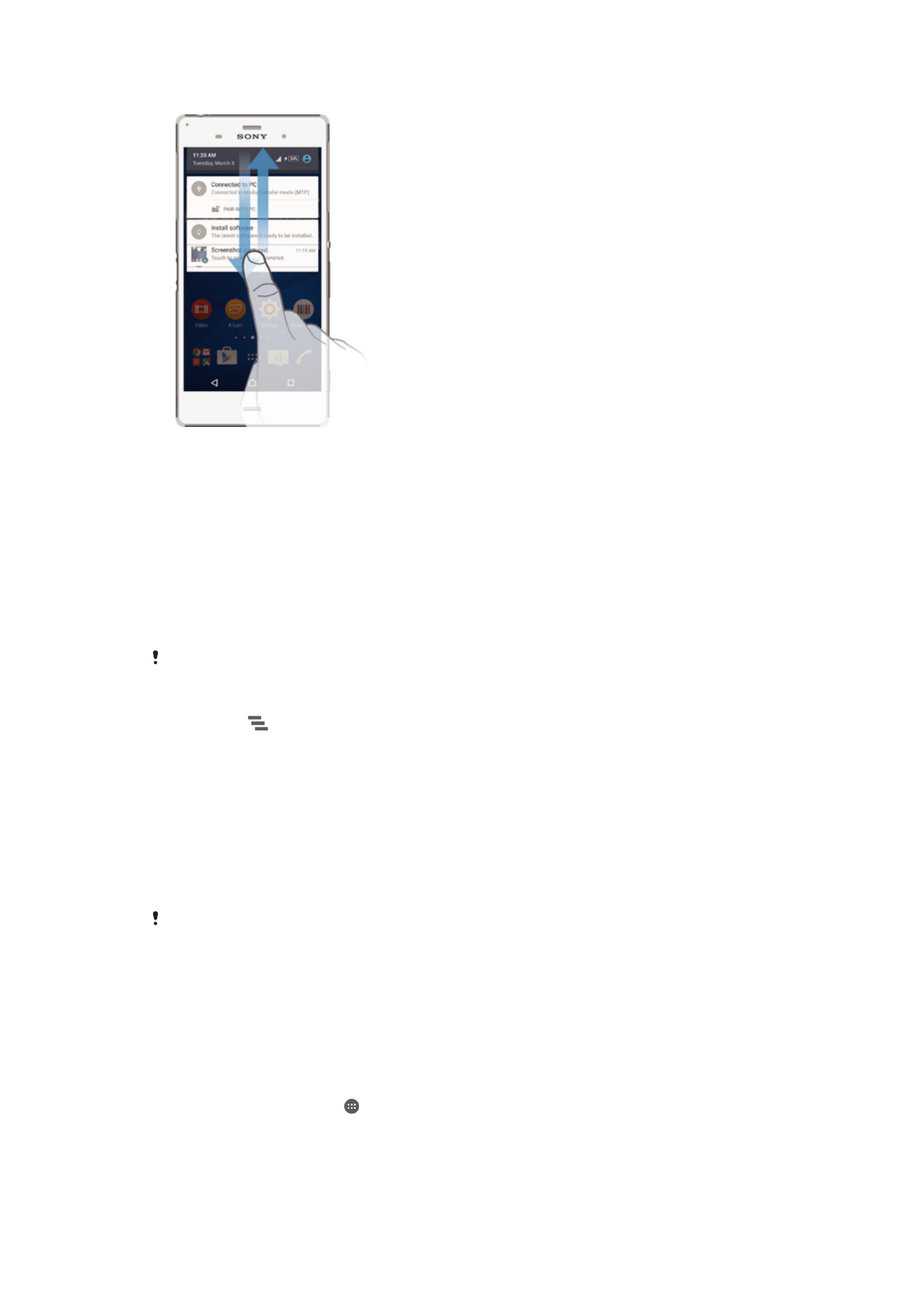
Para fechar ou abrir o painel de notificação
1
Para abrir o painel de notificação, arraste a barra de status para baixo.
2
Para fechar o painel de notificação, arraste-o para cima.
Para executar uma ação em uma notificação pelo painel de Notificações
•
Toque na notificação.
Para destacar uma notificação do Painel de notificação
•
Coloque o dedo sobre uma notificação e deslize para a esquerda ou direita.
Para expandir uma notificação no painel de Notificações
•
Arraste a notificação para baixo.
Nem todas as notificações podem ser expandidas.
Para limpar todas as notificações do Painel de notificações
•
Toque em
.
Para executar uma ação em uma notificação pela tela de bloqueio
•
Toque duas vezes na notificação.
Para dispensar uma notificação da tela de bloqueio
•
Coloque o dedo sobre a notificação e deslize para a esquerda ou direita.
Para expandir uma notificação na tela de bloqueio
•
Arraste a notificação para baixo.
Nem todas as notificações podem ser expandidas.
Gerenciar notificações na tela de bloqueio
Você pode configurar seu dispositivo para que somente notificações selecionadas sejam
exibidas na tela de bloqueio. Você pode tornar todas as notificações e seus conteúdos
acessíveis, ocultar conteúdo confidencial para todas as notificações ou aplicativos
específicos, ou optar por não mostrar nenhuma notificação.
Para selecionar as notificações a serem exibidas na tela de bloqueio
1
Na Tela Inicial, toque em .
2
Localize e toque em
Config. > Som e notificação > Quando o dispositivo estiver
bloqueado.
3
Selecione uma opção.
34
Esta é a versão on-line desta publicação. © Imprima-a apenas para uso pessoal.
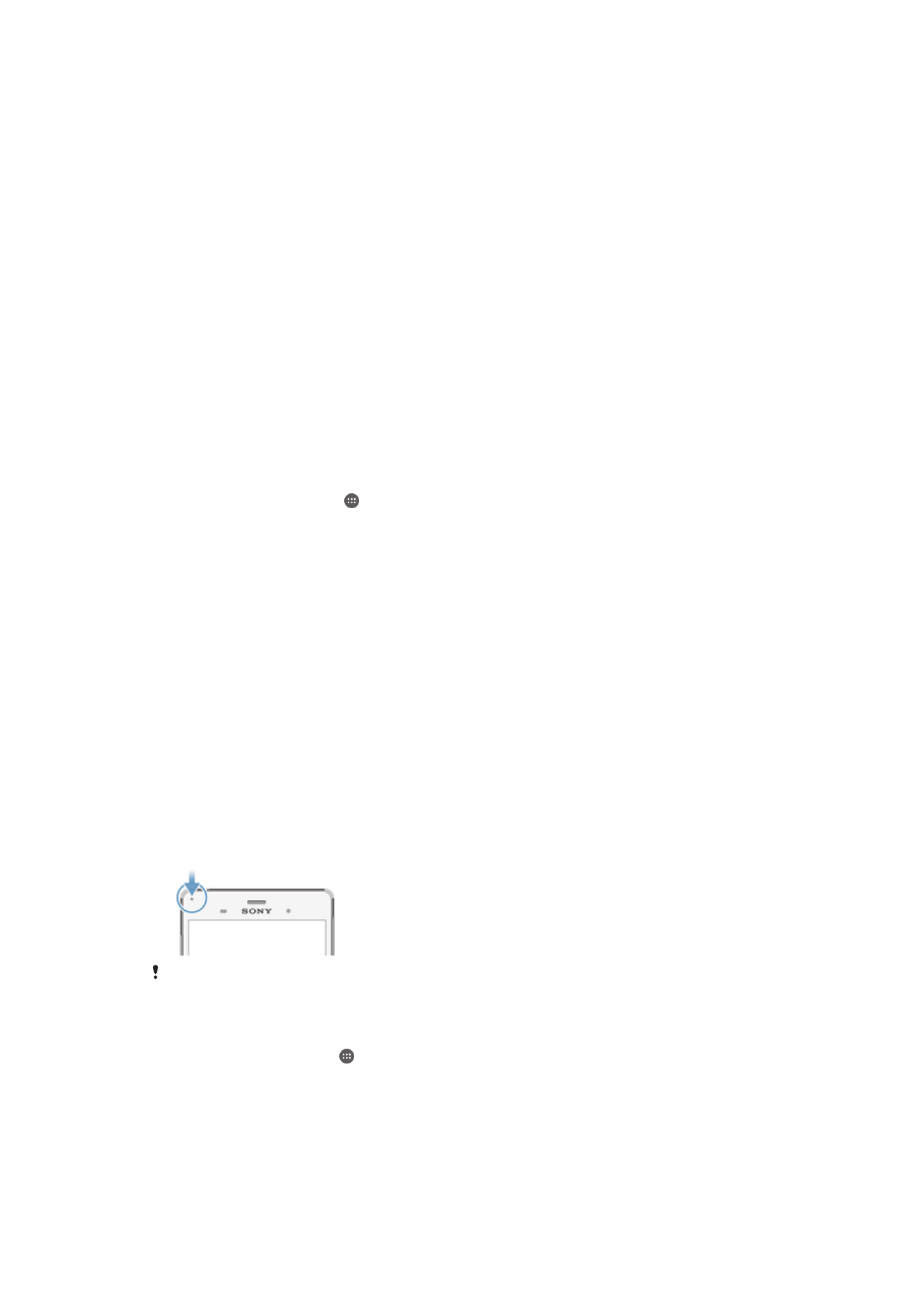
Opções de exibição de notificações na tela de bloqueio
Mostrar todo o
conteúdo de
notificações
Receba todas as notificações na tela de bloqueio. Quando essa configuração estiver
ativada, lembre-se de que todo o conteúdo (incluindo o conteúdo de emails recebidos
e mensagens de bate-papo) ficará visível em sua tela de bloqueio, a não ser que você
designe os aplicativos relevantes como
Ocultar conteúdo confidencial no menu de
configurações
Notificações de aplicativos.
Ocultar o conteúdo
confidencial de
notificações
Você deve ter um PIN, uma senha ou um padrão configurado como bloqueio de tela
para que essa configuração seja disponibilizada.
Conteúdo oculto é exibido na tela de
bloqueio quando as notificações confidenciais forem recebidas. Por exemplo, você
receberá uma notificação de um email ou bate-papo recebido, mas o conteúdo não
ficará visível em sua tela de bloqueio.
Não mostrar
notificações
Você não receberá notificações na tela de bloqueio.
Definir o nível de notificação de um aplicativo
É possível definir diferentes comportamentos de notificação para aplicativos individuais.
Por exemplo, você pode bloquear todas as notificações de email, priorizar as
notificações do Facebook™ e tornar o conteúdo de mensagens de texto invisíveis na
tela de bloqueio.
Para definir o nível de notificação de um aplicativo
1
Na Tela Inicial, toque em .
2
Localize e toque em
Config. > Som e notificação > Notificações de aplicativos.
3
Selecione o aplicativo cujas configurações de notificação você deseja alterar.
4
Arraste o controle deslizante relevante para a direita.
Níveis de notificação e opções para aplicativos específicos
Tratar como prioridade Permitir que as notificações deste aplicativo sejam ouvidas quando Não incomodar
é definido como somente Prioritárias.
Permitir exibição
Permitir que este aplicativo enfatize certas notificações, deslizando-as brevemente
em exibição na tela atual.
Ocultar conteúdo
confidencial
Quando o dispositivo estiver bloqueado, esconder conteúdos nas notificações
deste aplicativo que possam revelar informações privadas.
Luz de notificação
A luz de notificação informa sobre o status da bateria e sobre alguns outros eventos. Por
exemplo, uma luz branca piscando significa que há uma nova mensagem ou uma
chamada perdida. A luz de notificação é habilitada por padrão, mas é possível
desabilitá-la manualmente.
Quando a luz de notificação é desabilitada, ela acende apenas quando houver um aviso de
status da bateria, por exemplo, quando o nível da bateria estiver abaixo de 15%.
Para habilitar a luz de notificação
1
Na tela inicial, toque em .
2
Localize e toque em
Config. > Som e notificação.
3
Arraste o controle deslizante ao lado de
Luz de notificação para a direita.
35
Esta é a versão on-line desta publicação. © Imprima-a apenas para uso pessoal.